So verwenden Sie ein Venmo-Konto auf iPhone und iPad (2023)
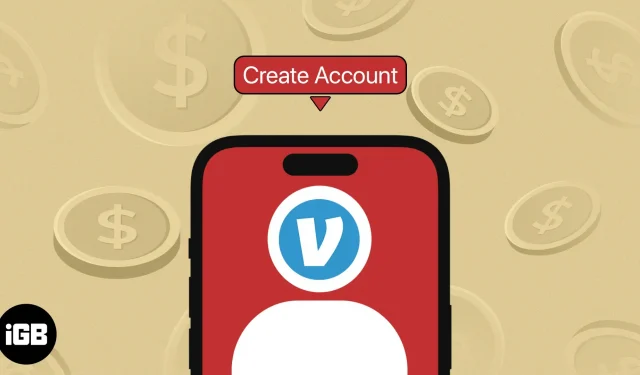
Im modernen Zeitalter der digitalen Bequemlichkeit werden E-Wallets zu einer Notwendigkeit. Venmo, ein mobiler Zahlungsdienst von PayPal, ist einer der beliebtesten E-Wallet-Dienste weltweit. Wenn Sie ein Apple-Gerät wie ein iPhone oder iPad besitzen, ist die Verwendung eines Venmo-Kontos ganz einfach! Lesen Sie weiter, um mehr darüber zu erfahren, wie Sie auf Ihrem iPhone oder iPad ein Venmo-Konto einrichten und damit beginnen, Geld zu senden und zu empfangen.
- Was ist Venmo und wie funktioniert es?
- So richten Sie ein Venmo-Konto auf dem iPhone oder iPad ein
- So erstellen Sie ein Venmo for Business-Konto auf dem iPhone oder iPad
- So tätigen Sie eine Zahlung mit Venmo auf dem iPhone oder iPad
- So beantragen Sie eine Zahlung mit Venmo
- So löschen Sie ein Venmo-Konto auf dem iPhone oder iPad
Was ist Venmo und wie funktioniert es?
Venmo ist eine digitale Geldbörsen-App, mit der Benutzer Geld elektronisch überweisen können. Das Besondere daran ist, dass es sich auch um eine soziale Zahlungsplattform handelt; Sie können damit Geld senden und empfangen, indem Sie mit Freunden chatten, einen Kommentar oder Ihr Lieblings-Emoji hinzufügen oder Geld in animierten Aufklebern verpackt versenden.
Dadurch wird es für die Menschen einfacher, Ausgaben wie etwa allgemeine Versorgungsleistungen, Mahlzeiten oder Geschenke zu bezahlen. Teilen Sie einfach den QR-Code, suchen Sie in der App nach ihren Namen und überweisen Sie Geld.
Wenn Sie immer noch nicht sicher sind, welche Geldtransfer-App Sie verwenden sollen, schauen Sie sich unsere Zusammenfassung der besten Geldtransfer-Apps für 2023 an, um mehr zu erfahren.
Voraussetzungen für die Erstellung eines Venmo-Kontos
- Sie müssen in den USA ansässig sein.
- Sie benötigen ein funktionierendes US-Mobiltelefon, das Shortcode-Textnachrichten senden und empfangen kann. Diese Mobiltelefonnummer kann nicht mehr für ein anderes Venmo-Konto registriert werden.
- Sie müssen mindestens 18 Jahre alt oder in dem Staat, in dem Sie wohnen, volljährig sein.
- Aktualisieren Sie die Venmo-App auf Version 7.38.2 oder höher.
Bitte beachten Sie, dass Sie außerdem ein US-Bankkonto oder eine für Sofortüberweisungen geeignete Debitkarte benötigen, wenn Sie planen, Geld von Ihrem Venmo-Konto auf Ihr Bankkonto zu überweisen.
Wenn Sie größere Zahlungen tätigen müssen, benötigen Sie wahrscheinlich auch ein US-Bankkonto sowie eine Kredit- oder Debitkarte, um auf Ihr Venmo-Guthaben zugreifen zu können.
So richten Sie ein Venmo-Konto auf dem iPhone oder iPad ein
- Gehen Sie zum App Store und geben Sie Venmo ein → klicken Sie auf „Get“, um die App auf Ihrem Gerät zu installieren.
- Anwendung starten. Klicken Sie auf „Konto erstellen“ → wählen Sie „Persönlich“ → „Erste Schritte“.
- Geben Sie Ihre Telefonnummer ein → klicken Sie auf Code senden. Warten Sie, bis der Venmo-Code (der aus der fünfstelligen Nummer 86753 besteht) an Ihr Gerät gesendet wird, und geben Sie ihn in die entsprechenden Felder ein → Code senden.
- Wählen Sie eine Registrierungsmethode. Die Anmeldung ist entweder per E-Mail oder über Facebook möglich.
- Geben Sie Ihre persönlichen Daten ein. Dazu gehören Ihr gesetzlicher Vorname, Ihr gesetzlicher Nachname, der von Ihnen gewählte Venmo-Benutzername, Ihre E-Mail-Adresse und Ihr Passwort. Sie müssen ein sicheres Passwort mit einer Länge zwischen 8 und 20 Zeichen und mindestens einem Sonderzeichen und einer Zahl erstellen. Bitte beachten Sie, dass Sie Ihren Benutzernamen später in Ihren Profileinstellungen ändern können.
- Bestätigen Sie, dass Sie mindestens 18 Jahre alt sind → klicken Sie auf „Weiter“.
- Lesen Sie die Venmo-Benutzervereinbarung, die Datenschutzrichtlinie und die Funktionsweise. Scrollen Sie nach unten und klicken Sie auf „Zustimmen“.
- Sie können dann die Kontakte Ihres Telefons verwenden oder „Facebook-Kontakte synchronisieren“ auswählen (wenn Sie Facebook nicht als Registrierungsmethode verwendet haben), um Ihre Venmo-App mit Ihren Facebook-Kontakten zu synchronisieren. Sie können auch auf „Überspringen“ klicken, wenn Sie später weitere Freunde zu Venmo hinzufügen möchten.
- Ihnen wird eine Datenschutzseite angezeigt, auf der Sie ändern können, wer Ihre Zahlungen sehen kann. Venmo hat seinen globalen sozialen Feed eingestellt, damit Sie Ihren Freunden Ihre Transaktionen sehen, sie privat halten und Zahlungen zwischen Ihnen und einem anderen Benutzer speichern können.
- Klicken Sie auf Fertig.
- Sie sehen ein Popup-Fenster mit den Benachrichtigungseinstellungen. Klicken Sie auf „Benachrichtigungen zulassen“, wenn Sie möchten, dass Venmo Benachrichtigungen an Ihr iPhone sendet. Andernfalls wählen Sie Nicht jetzt aus.
Überprüfen Sie Ihre E-Mail-Adresse
- Nachdem Sie sich angemeldet haben, sendet Venmo eine Nachricht an Ihre E-Mail-Adresse.
- Klicken Sie auf den Link in der E-Mail, um zu bestätigen, dass Sie der Inhaber der E-Mail-Adresse sind.
Der Abschluss dieses Schritts ist wichtig, da Sie keine Zahlungen erhalten können, bis Ihre E-Mail-Adresse bestätigt wurde.
So erstellen Sie ein Venmo for Business-Konto auf dem iPhone oder iPad
Wenn Sie Venmo zum ersten Mal verwenden, müssen Sie zunächst ein Venmo-Konto erstellen. Während des Registrierungsprozesses können Sie gleichzeitig ein persönliches und ein geschäftliches Profil erstellen.
Bitte beachten Sie, dass Venmo Business-Profile nur für Einzelpersonen bestimmt sind.
- Öffne Venmo.
- Wählen Sie Unternehmen aus.
- Wählen Sie Einzelunternehmen/Einzeleigentum oder Eingetragenes Unternehmen.
- Venmo wird Sie fragen, ob Ihr Unternehmen SSN oder EIN verwendet. Wählen Sie die Option aus, die Sie bei der Steuererklärung verwenden.
- Geben Sie Ihren Firmennamen und den Benutzernamen für Ihr Unternehmen ein. Sie können auch Ihr Firmenprofilbild und Banner hinzufügen.
- Geben Sie eine 140 Zeichen lange Biografie für Ihr Unternehmen ein.
- Wählen Sie in der Unternehmenskategorie aus den verfügbaren Kategorien die Kategorie aus, zu der Ihr Unternehmen gehört.
- Weiter klicken.
- Geben Sie alle Informationen zu Ihrem Unternehmen ein, einschließlich Firmenname, Adresse, EIN oder SSN, Registrierungstyp und Telefonnummer Ihres Unternehmens.
- Geben Sie Ihre geschäftliche E-Mail-Adresse ein. Dies ist für alle Venmo-Benutzer sichtbar und dient als primäres Mittel zur Kontaktaufnahme mit Ihnen. Sie können auch Ihre Telefonnummer, Adresse, Website und Ihren Instagram-Benutzernamen hinzufügen, die auch in Ihrem Unternehmensprofil erscheinen.
- Wählen Sie Weiter. Überprüfen Sie Ihr Unternehmensprofil und bearbeiten Sie den Inhalt nach Bedarf. Klicken Sie anschließend auf „Veröffentlichen“.
Wenn Sie bereits über ein Venmo-Konto verfügen, für das Sie ein Geschäftskonto erstellen möchten, können Sie eines in der Venmo-App erstellen, indem Sie einen der folgenden Schritte ausführen:
- Klicken Sie auf der Registerkarte „Ich“ in der Dropdown-Liste oben auf dem Bildschirm auf „+Unternehmensprofil erstellen“.
- Gehen Sie zu „Einstellungen“ und klicken Sie auf „Unternehmensprofil erstellen“.
So tätigen Sie eine Zahlung mit Venmo auf dem iPhone oder iPad
Bevor wir mit dem Zahlungsvorgang fortfahren, müssen Sie zunächst Ihr Bankkonto bei Venmo hinzufügen. Ohne diese Option können Sie Ihr Venmo-Guthaben nicht auf Ihr Bankkonto überweisen, oder Sie sind bei einer Zahlung auf Ihr aktuelles Venmo-Guthaben beschränkt.
Fügen Sie Ihr Venmo-Bankkonto hinzu und bestätigen Sie es
Es gibt zwei Möglichkeiten, ein Bankkonto zu Venmo hinzuzufügen:
- Sofortige Verifizierung: Dies ist eine sofortige Möglichkeit, Ihr Konto zu verifizieren. Geben Sie einfach den Benutzernamen und das Passwort ein, die Sie für das Mobile Banking verwenden. Venmo verwendet Plaid, um Ihre Daten zu überprüfen. Wenn Ihre Bank zur sofortigen Verifizierung berechtigt ist, werden Sie von Venmo aufgefordert, Ihre Online-Banking-Daten anzugeben, nachdem Sie Ihre Bank ausgewählt haben.
- Manuelle Prüfung. Bei dieser Methode müssen Sie Ihre Bankverbindung und Kontonummern angeben. Venmo sendet dann Mikrotransfers (zwei gleichzeitige Abhebungen und Einzahlungen von jeweils weniger als 1 US-Dollar) an Ihr Konto, um den Besitz zu bestätigen. Stellen Sie daher sicher, dass Sie mindestens 2 $ auf Ihrem Bankkonto haben. Diese Mikrotransfers werden Ihnen innerhalb von 1–3 Werktagen angezeigt. Gehen Sie dann zu www.venmo/verifybank, um Ihr Bankkonto zu verifizieren.
Fügen Sie Venmo eine Kredit- oder Debitkarte hinzu
- Tippen Sie auf die Registerkarte „Ich“ → gehen Sie zum Abschnitt „Wallet“.
- Wählen Sie „Bank oder Karte hinzufügen“ → klicken Sie auf „Karte“.
- Fügen Sie Ihre Karteninformationen manuell hinzu oder scannen Sie Ihre Karteninformationen mit der Kamera Ihres Telefons.
So beantragen Sie eine Zahlung mit Venmo
- Wählen Sie unten auf dem Bildschirm „Bezahlen/Anfordern“.
- Suchen Sie die Person, an die Sie eine Anfrage senden möchten, oder fügen Sie sie hinzu.
- Geben Sie den Betrag ein und fügen Sie eine Notiz hinzu.
- Tippen Sie auf „Anfordern“.
So löschen Sie ein Venmo-Konto auf dem iPhone oder iPad
Sie müssen in Ihrem Konto angemeldet sein, um Ihr Konto schließen zu können.
- Tippen Sie auf Ihr Bild oder Ihre Initialen → gehen Sie zur Registerkarte „Ich“ → wählen Sie das Zahnrad „Einstellungen“.
- Wählen Sie im Abschnitt „Einstellungen“ „Konto“ aus.
- Wählen Sie „Venmo-Konto schließen“.
Notiz. Stellen Sie sicher, dass Sie Ihr gesamtes Geld auf Ihr Bankkonto überweisen, bevor Sie Ihr Konto löschen, da Ihnen Ihr Geld ohne Verbindung mit Venmo nicht mehr zur Verfügung steht.
Venmo wird Personen mit ausstehenden Transaktionen auffordern, diese abzuwickeln, bevor sie ihr Konto schließen.
Fertigstellung…
Mit den oben genannten Schritten ist das Erstellen eines Venmo-Kontos auf Ihrem iPhone oder iPad ganz einfach. Je nachdem, was Sie mit Ihrem Konto machen möchten, müssen Sie möglicherweise auch ein Bankkonto oder eine Debit-/Kreditkarte hinzufügen.
Teilen Sie uns im Kommentarbereich mit, wie die Erstellung Ihres Venmo-Kontos verlaufen ist. Viel Spaß beim Transfer!



Schreibe einen Kommentar